Se você atualizou recentemente seu iPhone para o iOS 26 ou adquiriu um aparelho novo, pode ter se deparado com um problema irritante: ao enviar uma mensagem pelo iMessage, surge o alerta vermelho “Não entregue”. É frustrante tentar comunicar algo importante e perceber que a mensagem não chegou ao destinatário, especialmente quando tudo parece configurado corretamente.
A boa notícia é que a Apple reconheceu a falha e revelou que a solução é mais simples do que muitos imaginam. Neste artigo, vamos explicar exatamente o que causa o bug iMessage iOS 26, mostrar um passo a passo claro para corrigi-lo e contextualizar essa falha com outros problemas recentes do sistema. Se você depende do iMessage no dia a dia, este guia é feito para você.
O problema afeta principalmente quem configurou um novo iPhone ou mudou de operadora recentemente, e envolve diretamente a configuração do eSIM. Entender essa relação é essencial para que suas mensagens voltem a funcionar sem erros.
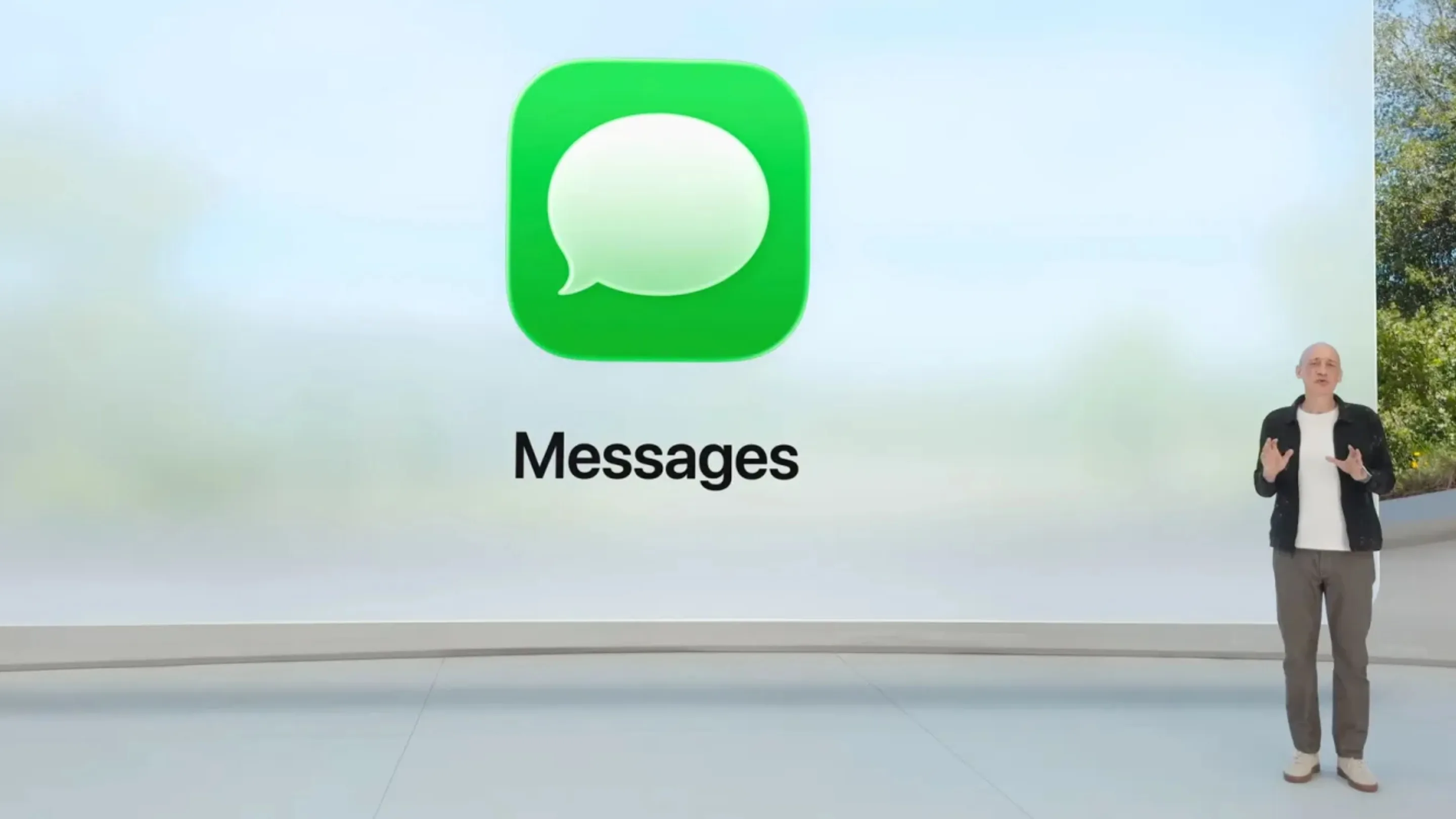
O que está causando o bug do iMessage no iOS 26?
Segundo a Apple, o erro ocorre quando o usuário pula a etapa de ativação do eSIM durante a configuração inicial do iPhone e tenta ativá-lo mais tarde, manualmente, pelos Ajustes.
Quando isso acontece, o iMessage não é ativado automaticamente junto com a linha do celular. Como resultado, suas mensagens podem:
- Falhar ao enviar, exibindo “Não entregue”.
- Ser enviadas como SMS/RCS (bolhas verdes) em vez de iMessage (bolhas azuis).
- Utilizar o e-mail do usuário como remetente, em vez do número do telefone.
Essa falha, portanto, não é um erro aleatório do iOS 26, mas uma consequência direta da ativação tardia do eSIM.
O que é um eSIM, afinal?
Para quem não está familiarizado, o eSIM é um chip eletrônico integrado ao aparelho que substitui o cartão SIM físico tradicional. Entre suas vantagens estão:
- Maior praticidade ao trocar de operadora, sem precisar remover ou inserir chips físicos.
- Possibilidade de ter mais de uma linha ativa no mesmo iPhone.
- Configuração rápida diretamente pelo Ajustes, sem idas a lojas físicas.
No contexto do iMessage, ter o eSIM corretamente ativado é crucial para que o serviço reconheça o seu número de telefone e funcione sem problemas.
Passo a passo para corrigir o problema de ‘Não entregue’
Felizmente, a correção é simples e oficial da Apple. Siga este tutorial passo a passo para restaurar o funcionamento normal do iMessage:
- Certifique-se de que seu eSIM já está configurado e funcionando para chamadas e dados móveis.
- Abra o aplicativo Ajustes no seu iPhone.
- Role para baixo e toque em Mensagens.
- Localize a opção iMessage e desligue o interruptor.
- Aguarde alguns segundos.
- Ligue novamente o interruptor do iMessage.
Esse processo força o sistema a reconhecer seu número de telefone associado ao eSIM, ativando o iMessage corretamente. Em muitos casos, isso resolve imediatamente o alerta “Não entregue”.
Outras falhas conhecidas do iMessage no iOS 26
O problema de ativação tardia do eSIM não é o único enfrentado pelos usuários. Recentemente, muitos relataram que não conseguiam ativar o iMessage com seus números de telefone, mesmo seguindo os procedimentos padrão.
Esses relatos mostram que a Apple está trabalhando em múltiplas frentes para estabilizar o serviço de mensagens no iOS 26, o que reforça a importância de manter o sistema atualizado e seguir as instruções oficiais.
Conclusão: Mensagens funcionando e paz de espírito
O frustrante bug “Não entregue” do iMessage no iOS 26 tem uma causa clara: a ativação tardia do eSIM. A boa notícia é que a Apple oferece uma solução simples, que exige apenas desligar e ligar o iMessage nos Ajustes, garantindo que suas mensagens voltem a ser enviadas corretamente.
Se você está enfrentando este problema, siga o passo a passo acima e verifique se suas mensagens voltam a funcionar. Compartilhe sua experiência nos comentários — assim, outros usuários podem se beneficiar de dicas reais e práticas. Com essas orientações, você terá suas conversas de volta e a tranquilidade de saber que o iMessage está operando como deveria.







